Excel的强大毋容置疑,学好Excel对我们办公学习的帮助那是相当大,好玩好学好知识 , 今天寻老师教大家Excel最应该掌握的技能——Excel中的数据 。

第一:Excel的中数据类型分类
【Excel的基本功—数据知识,看完这篇,Excel才算入门了】所谓数据,在Excel单元格里的所有信息都可以称之为数据,一般我们把Excel里的数据分为常规、数字、货币、日期、时间,分数、百分比、文本等类型 。
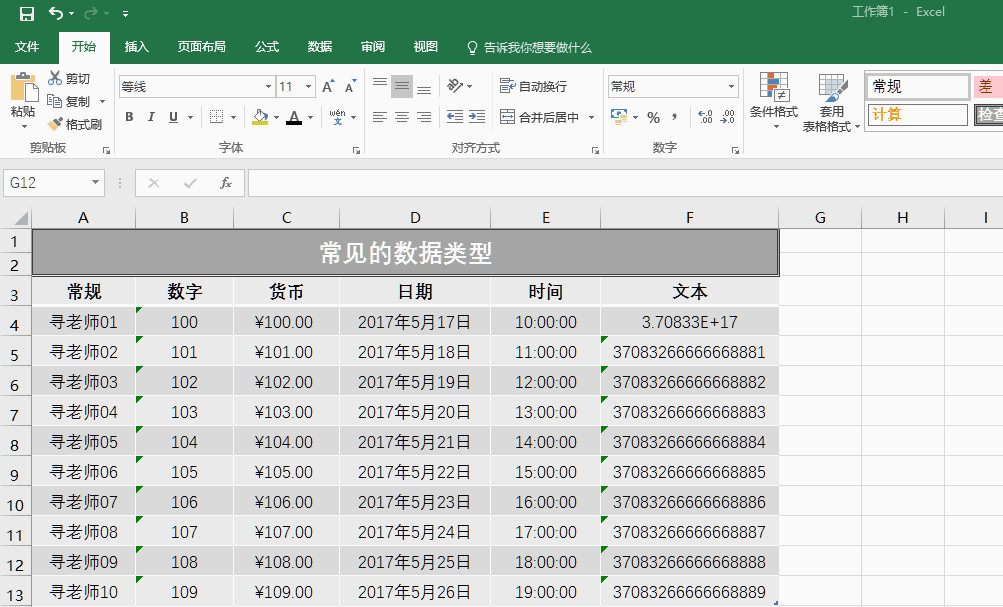
这些数据特点也可以从名称上大体划分,适合的数据信息设置适合的数据类型是做Excel的最基本要求 , 比如设置日期的设置为2017年5月17日这种格式,比如涉及金额的后面加上“¥”或者“$” 。
另外需要注意的是,默认情况下,Excel中的数字只显示10位,超过十位会以科学计数法显示,而超过15位的默认会把16位及之后的数字改为0,所以这种情况的时候,我们一般需要把数字格式设置为文本,比如身份证18位 , 在输入身份证号之前要把所在单元格设置为文本,这些才能保证身份证信息完整显示 。
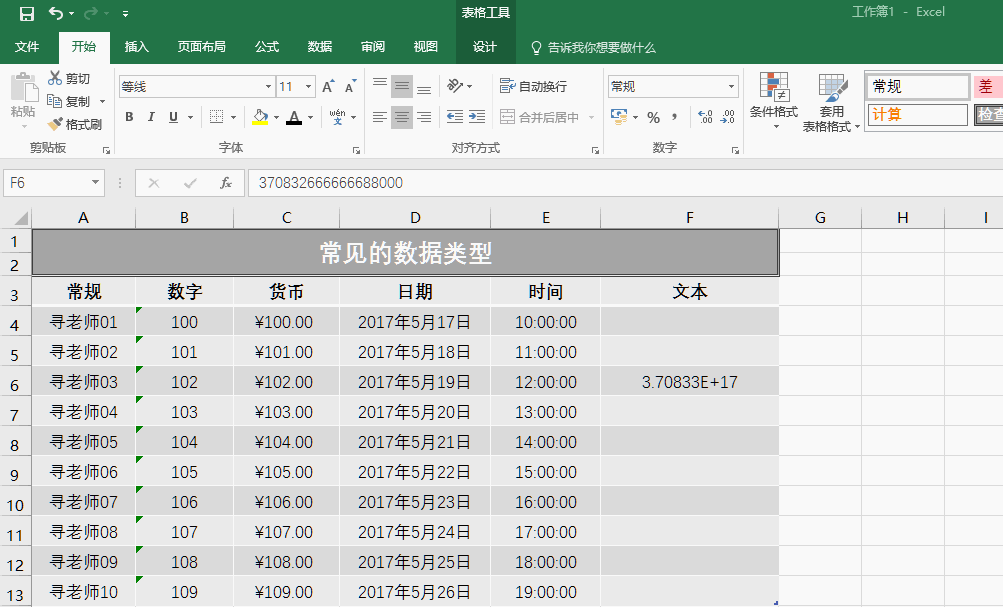
第二:输入批量数字要使用填充
如果要在Excel键入大量数据,一个单元格一个单元格回车肯定是不行的 , Excel提供了填充功能方便快速填充大量具有相似性特点的数据,比如数字类型的如01-100、比如日期类型的5月1日-5月30日,再比如甲乙丙丁、子丑寅卯等 , 直接左键按住单元格右下角往一个方向(上下左右均可)拖拽即可 。
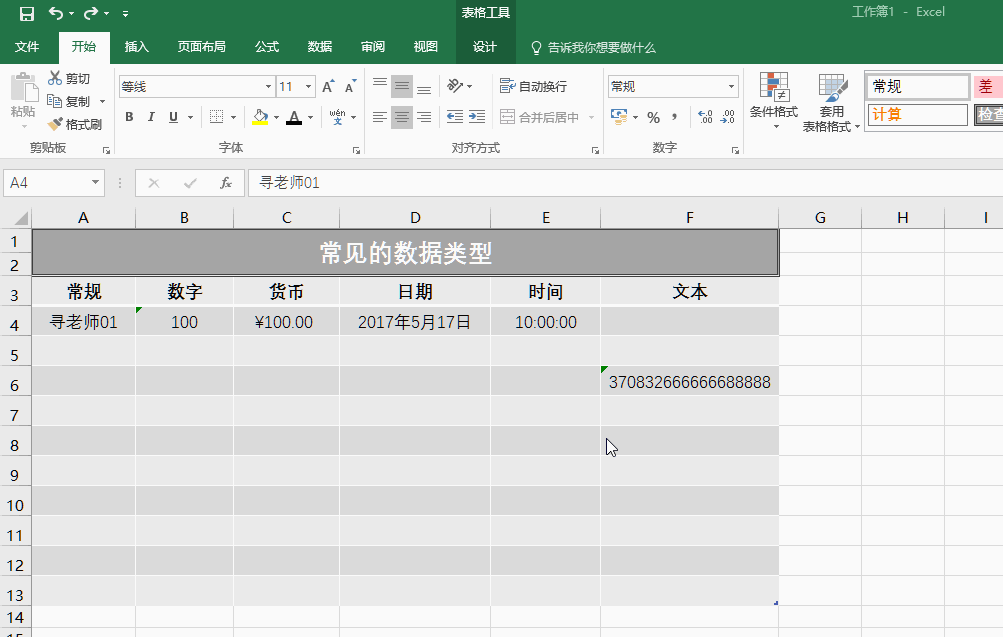
第三:数据验证/数据有效性
数据毕竟是人键入的,既然是人那就有可能出错,有时候,一个出错的数据输入错误我们可能检查不了 , 所以规定一个数据区域只能输入什么类型什么特点的数据是非常重要的,这个时候我们一般设置数据有效性,首先选择要规定有效性的区域 , 然后在数据选项卡—数据工具组,找到数据验证(从Excel2013版本开始,数据有效性名称改为数据验证);
比如下图,我设置B4到B13区域数据的规则/有效性为只能输入80到100之间的整数,如果输入数据错误,则提示“数据错误,请输入有效信息”
设置完成后,如果输入的数字在80到100之间 , 则没问题,如果输入规则外的数据,比如101,则会提示“数据错误 , 请输入有效信息” 。
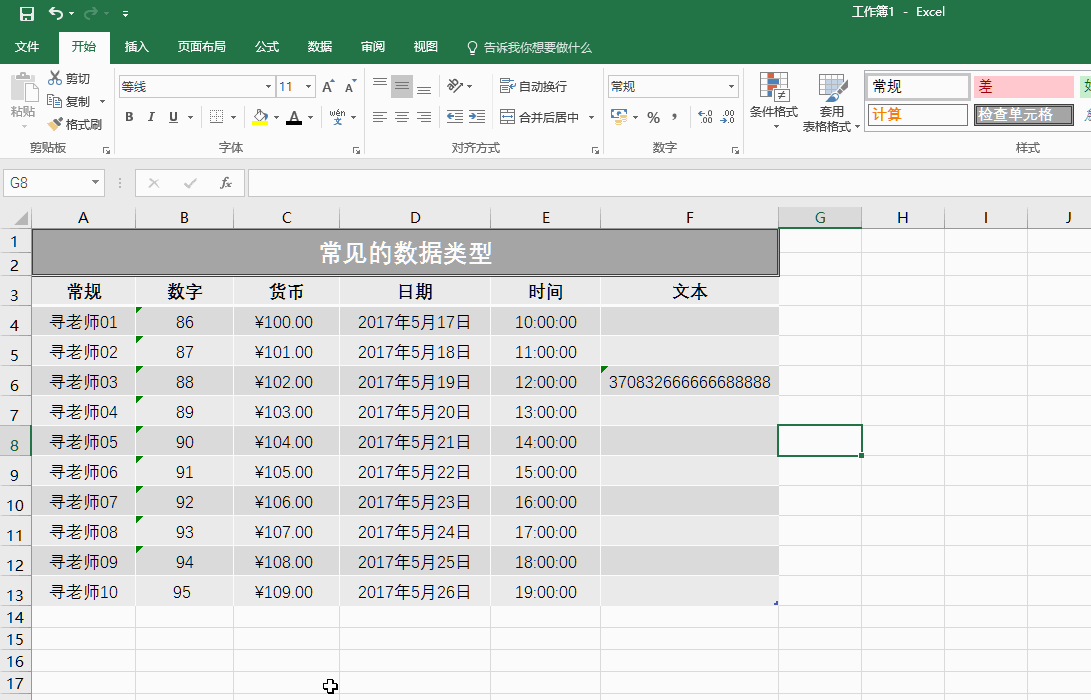
除了这三点,Excel还有一些数据的知识比如数据条件格式、数据分类汇总等也是处理数据所必须掌握的,其他知识 , 我们以后再约 。
好玩好学好知识,周一手机技巧、周二电脑技巧、周三软件技能、周四神器分享和周五精品推荐,关注寻老师,和寻老师一起好玩、好学
